- Цортана је софтвер за персоналне асистенте и основна компонента система Виндовс 10.
- Проблеме са Цортаном обично узрокују оштећене системске датотеке или ваша подешавања.
- Опширно смо пратили вести и издања о Цортани, а све их можете пронаћи код нас Чвориште Цортана.
- Овај чланак је један од многих водича из наше Чвориште за грешке у оперативном систему Виндовс 10. Ако имате више проблема са рачунаром, саветујемо вам да проверите наше чвориште.
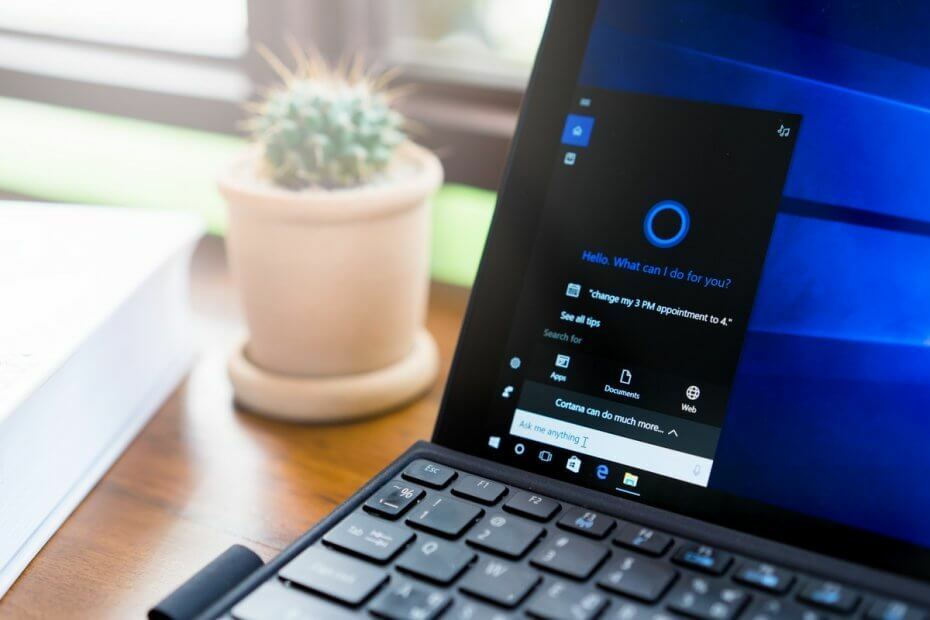
- Преузмите алатку за поправак рачунара Ресторо који долази са патентираним технологијама (патент доступан овде).
- Кликните Покрените скенирање да бисте пронашли проблеме са Виндовсом који би могли да узрокују проблеме са рачунаром.
- Кликните Поправи све да бисте решили проблеме који утичу на сигурност и перформансе рачунара
- Ресторо је преузео 0 читаоци овог месеца.
Цортана је један од најзапаженијих и најкориснијих додатака у оперативном систему Виндовс 10. Али нерад Цортане може бити врло досадан и могао би знатно смањити функционалност система, али постоји начин да се то поправи.
Шта да радим ако Цортана неће радити на Виндовс 10?
Цортана је једна од најбољих карактеристика оперативног система Виндовс 10, међутим, многи корисници су пријавили разне проблеме са њом. Кад смо код проблема, ево неколико уобичајених проблема које су корисници пријавили:
- Виндовс Старт мени и Цортана не раде - Постоји много разлога за овај проблем, а ми смо покрили слична питања у нашем Старт мени не ради чланак, зато га обавезно проверите.
- Цортана не ради након ажурирања - Неколико корисника је пријавило да Цортана не ради након ажурирања. Да бисте решили проблем, једноставно поново региструјте универзалне апликације и проблем би требало да буде решен.
- Цортана се стално затвара - Ово је још један уобичајени проблем на који можете наићи. Да бисте га поправили, једноставно направите нови кориснички налог и проверите да ли је то решење проблема.
- Цортана није доступна, разговор, приказивање, отварање, претраживање, учитавање - Постоји много проблема који се могу појавити током коришћења Цортане, али већину њих бисте могли да решите помоћу једног од наших решења.
1. Промените свој регион
- Отвори Апликација за подешавања. То можете брзо учинити притиском на Виндовс тастер + И. пречица.
- Сада идите на Време и језик одељак.
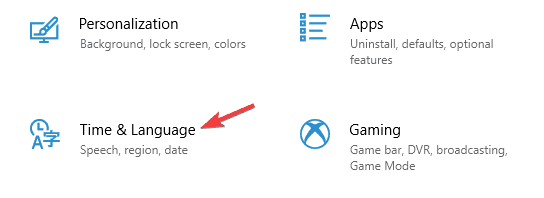
- Из менија са леве стране изаберите Регија и језик. У десном окну поставите свој Земља или регион до Сједињене Америчке Државе.
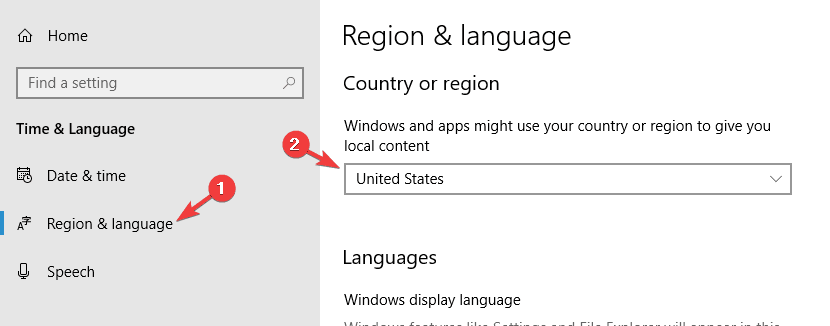
Након ових промена, Цортана би без проблема требало да почне да ради на вашем рачунару.
Цортана није доступна у вашој земљи? Ево како то омогућити једним једноставним триком!
2. Проверите заштитни зид
- Иди на Претрага, тип ватрени зид и отворен Дозволите апликацију путем заштитног зида Виндовс.
- У Дозвољене апликације прозор идите на Промени подешавања.

- Сада пронађите све функције Цортане у Дозвољене апликације и функције: и проверите све.
- Кликните У реду и проверите да ли Цортана сада ради.
Ако Цортана не буде функционисала, узрок томе је можда ваш заштитни зид, па се побрините да Цортана има приступ вашем заштитном зиду.
3. Направите нови кориснички рачун
- Отвори Апликација за подешавања и иди у рачуни одељак.
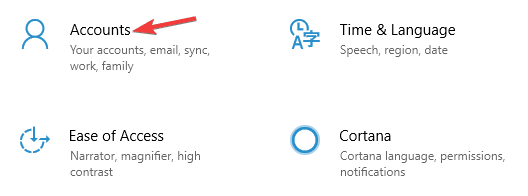
- Иди на Породица и други људи одељак у левом окну. У десном окну кликните Додајте некога другог на овај рачунар дугме.
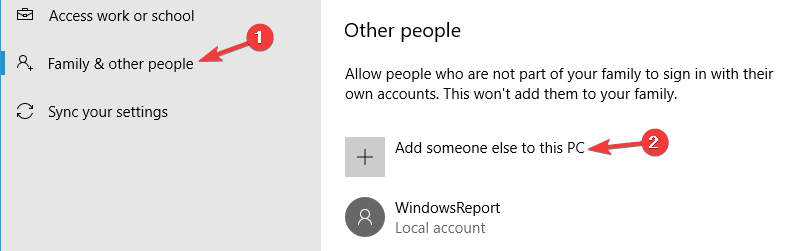
- Изаберите Немам информације о пријави ове особе.
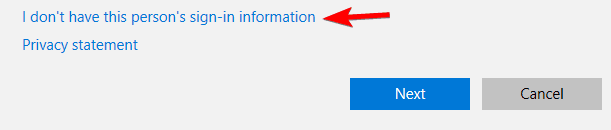
- Од вас ће се тражити да се пријавите помоћу Мицрософтов рачун. Изаберите Додајте корисника без Мицрософт налога.
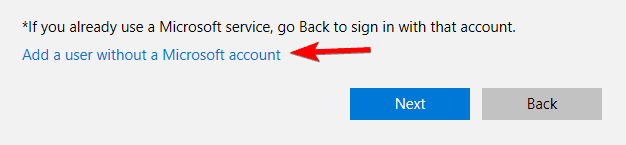
- Унесите жељено корисничко име и кликните Следећи.
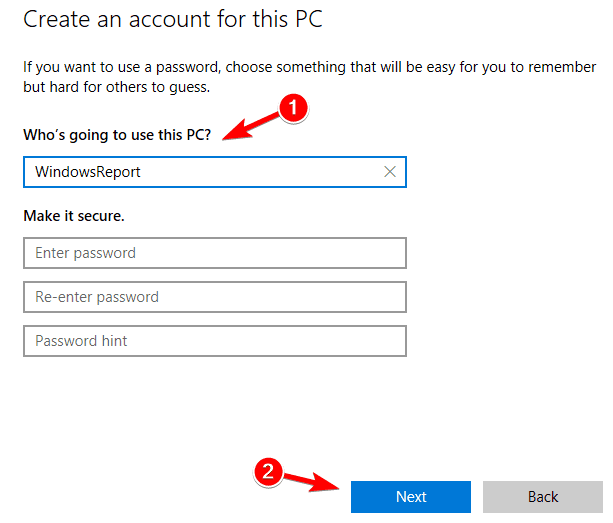
Када направите нови кориснички налог, пребаците се на њега и проверите да ли је проблем још увек присутан. Ако Цортана ради на новом налогу, вратите се на стари и проверите да ли је проблем и даље присутан.
Понекад, ако Цортана не ради, најбољи начин да се то поправи је стварање новог корисничког налога, па будите сигурни да то покушате.
4. Проверите антивирус
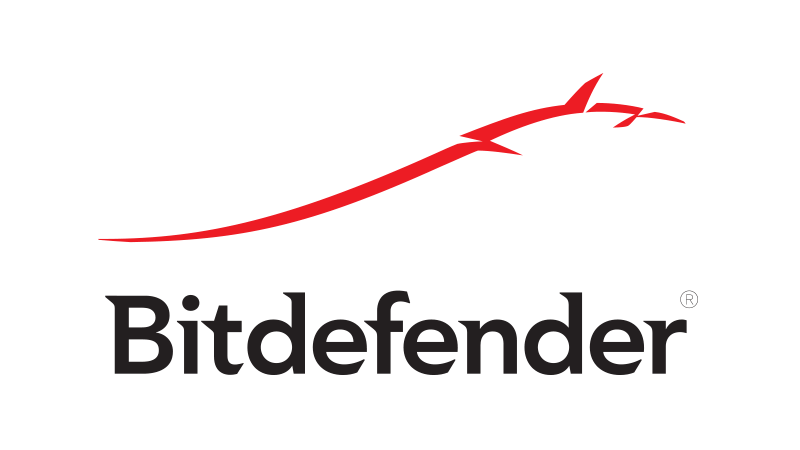
У неким случајевима антивирусни софтвер независних произвођача може да доведе до проблема са Цортаном. Да бисте решили проблем, саветује се да онемогућите одређене антивирусне функције или потпуно онемогућите антивирусни програм.
Неколико корисника је пријавило да је једини начин за решавање овог проблема потпуно уклањање антивируса.
Покрените скенирање система да бисте открили потенцијалне грешке

Преузмите Ресторо
Алат за поправак рачунара

Кликните Покрените скенирање да бисте пронашли проблеме са Виндовсом.

Кликните Поправи све да реши проблеме са патентираним технологијама.
Покрените скенирање рачунара помоћу алатке за обнављање система Ресторо да бисте пронашли грешке које узрокују сигурносне проблеме и успоравање. По завршетку скенирања, поступак поправке ће оштећене датотеке заменити новим Виндовс датотекама и компонентама.
Ако уклањање антивируса решава проблеме са Цортаном, можда је прави тренутак да размислите о преласку на други антивирусни софтвер.
Битдефендер пружа најбољу заштиту на тржишту и у потпуности је компатибилан са Виндовс 10, тако да неће ни на који начин ометати ваш систем.
Желите ли Цортану у потпуности уклонити из оперативног система Виндовс 10? Урадите то са нашим једноставним водичем!
5. Извршите СФЦ и ДИСМ скенирање
- Притисните Виндовс Кеи + Кс за отварање Вин + Кс мени. Изаберите Командна линија (Админ) или ПоверСхелл (Админ). Такође можете користити било који други метод за отварање командне линије као администратора.
- Када Командна линија започиње, улази сфц / сцаннов и притисните Ентер.
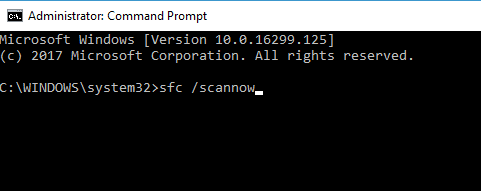
- Процес скенирања ће сада започети. Имајте на уму да овај поступак може трајати око 15 минута.
Када је СФЦ скенирање завршено, проверите да ли је проблем још увек присутан. Ако је проблем и даље присутан или ако нисте могли да покренете СФЦ скенирање, следећи корак би био да користите ДИСМ уместо тога скенирајте. Да бисте то урадили, само следите ове кораке:
- Почетак Командна линија као администратор.
- Сад уђите Дисм / Онлине / Цлеануп-Имаге / РестореХеалтх командујте и покрените га.
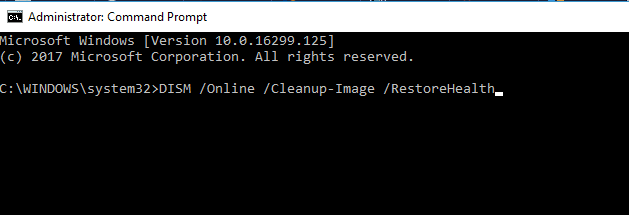
Сада ће започети ДИСМ скенирање. Овај поступак може трајати око 20 минута или више, зато га немојте прекидати. Када се ДИСМ скенирање заврши, проверите да ли је проблем још увек присутан.
Оштећене датотеке су чест извор проблема, а ако Цортана неће радити, СФЦ и ДИСМ скенирање могу бити најбољи начини да се то поправи.
6. Поново региструјте универзалне апликације
- Притисните Виндовс тастер + С., уђите ПоверСхелл и кликните десним тастером миша Виндовс ПоверСхелл са листе резултата. Изаберите Покрени као администратор из менија.
- Када се ПоверСхелл покрене, покрените следећу наредбу: Гет-АппКСПацкаге | Фореацх {Адд-АппкПацкаге -ДисаблеДевелопментМоде -Регистер “$ ($ _. ИнсталлЛоцатион) АппКСМанифест.кмл

Једном када се команда изврши, проблем са Цортаном треба да се реши.
7. Покрените скенирање цхкдск
- Почетак Командна линија као администратор.
- Сад уђите цхкдск / ф Кс: команда. Обавезно замените Кс словом које представља системски погон. У готово свим случајевима то би било Ц..
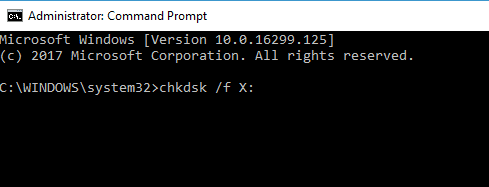
- Питаће вас да ли желите да закажете скенирање. Притисните И и поново покрените свој рачунар.
Када се рачунар поново покрене, скенирање цхкдск ће аутоматски започети. Скенирање може трајати до 20 минута, у зависности од величине ваше партиције, па ћете морати да будете стрпљиви.
По завршетку скенирања цхкдск, проверите да ли је проблем са Цортаном решен.
8. Инсталирајте најновија ажурирања
- Отвори Апликација за подешавања и иди у ажурирање и сигурност одељак.
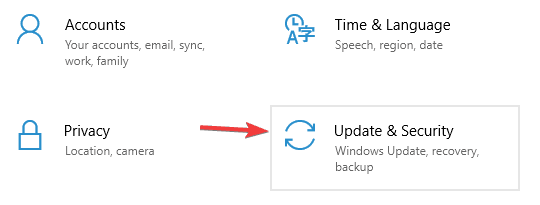
- Кликните Провери ажурирања дугме.
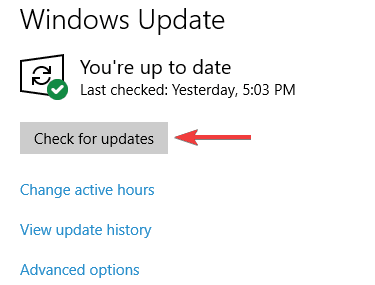
Виндовс ће сада проверити да ли има доступних исправки. Ако су доступне било какве исправке, аутоматски ће се преузети и инсталирати чим поново покренете рачунар.
То је све, надам се да вам је бар једно од ових решења помогло да решите проблем са Цортаном. Ако имате питања или сугестије, запишите их у одељак за коментаре испод.
 И даље имате проблема?Поправите их помоћу овог алата:
И даље имате проблема?Поправите их помоћу овог алата:
- Преузмите овај алат за поправак рачунара оцењено одличним на ТрустПилот.цом (преузимање почиње на овој страници).
- Кликните Покрените скенирање да бисте пронашли проблеме са Виндовсом који би могли да узрокују проблеме са рачунаром.
- Кликните Поправи све да реши проблеме са патентираним технологијама (Ексклузивни попуст за наше читаоце).
Ресторо је преузео 0 читаоци овог месеца.
Често постављана питања
Отворите ПоверСхелл као администратор и покрените Гет-АппКСПацкаге | Фореацх {Адд-АппкПацкаге -ДисаблеДевелопментМоде -Регистер “$ ($ _. ИнсталлЛоцатион) АппКСМанифест.кмлкоманда.
Да бисте поново инсталирали Цортану, отворите ПоверСхелл као администратор и покрените Гет-АппкПацкаге -АллУсерс Мицрософт. Виндовс. Цортана | Команда Фореацх {Адд-АппкПацкаге -ДисаблеДевелопментМоде -Регистер “$ ($ _. ИнсталлЛоцатион) АппКСМанифест.кмл”}.
Ако се Цортана не повезује са Интернетом, највероватније је проблем ваш заштитни зид. Отворите поставке заштитног зида и уверите се да је Цортани дозвољен приступ Интернету.
Да бисте приказали поље за претрагу Цортана, кликните десним тастером миша на траку задатака и одаберите Цортана> Прикажи оквир за претрагу.
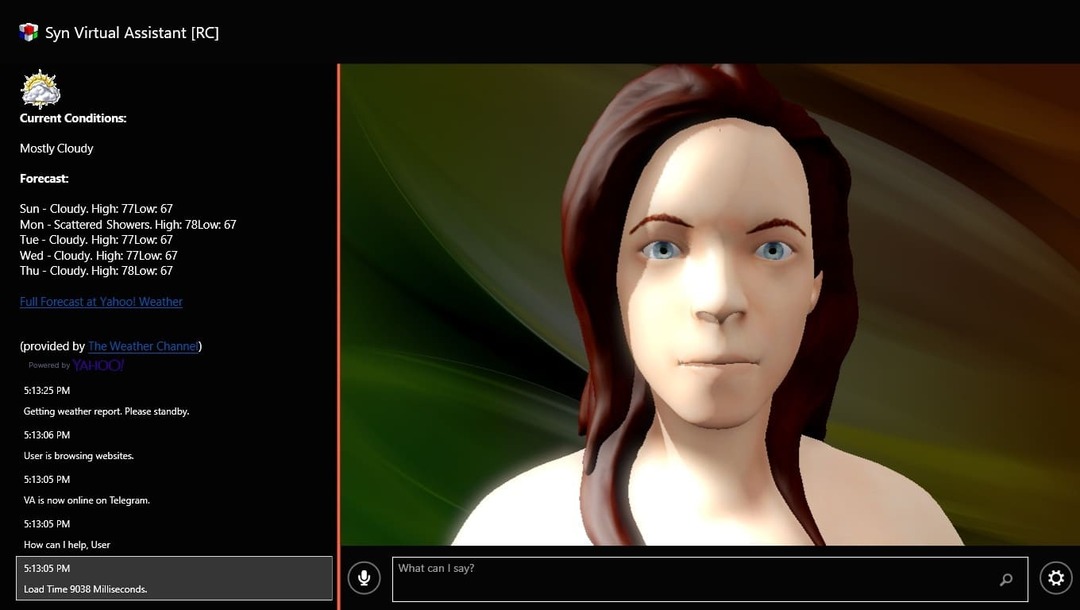

![Подсетници за Цортана не раде у оперативном систему Виндовс 10 [фиксно]](/f/1209c9da2f2f100e8a7d0b63dc654770.jpg?width=300&height=460)